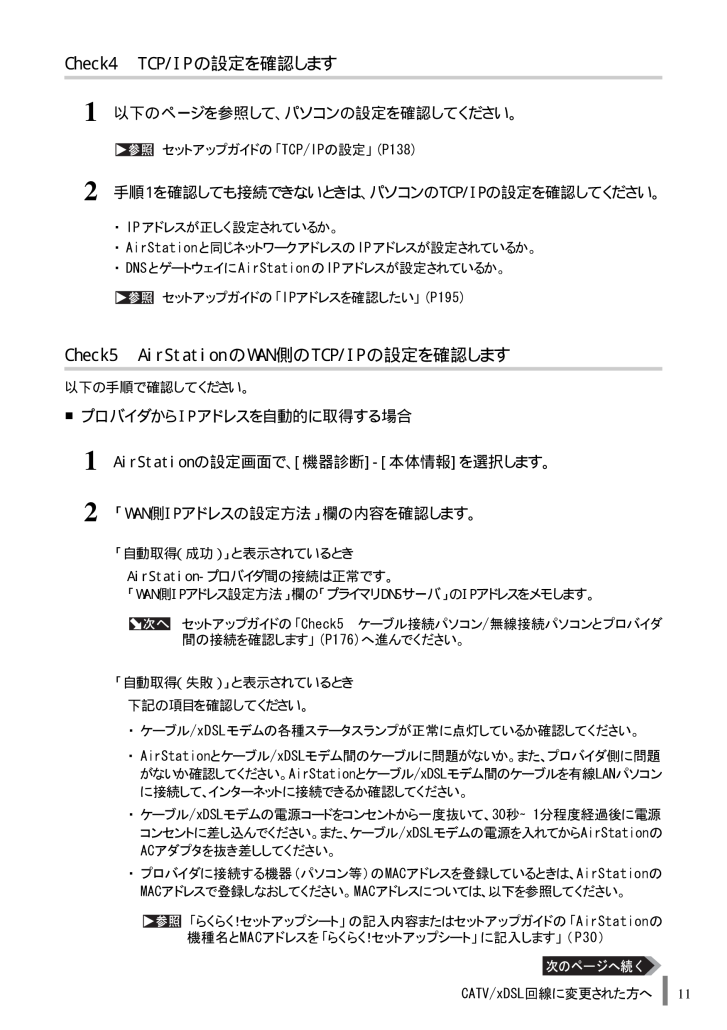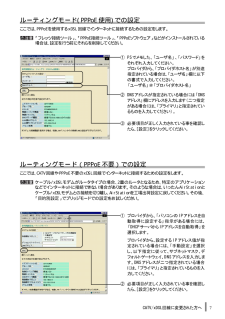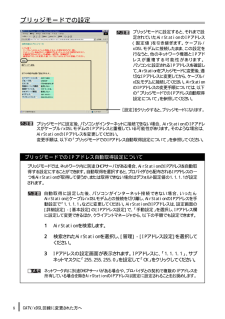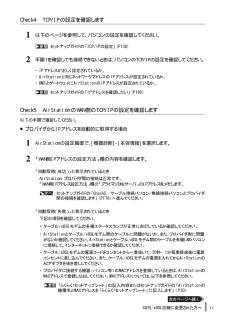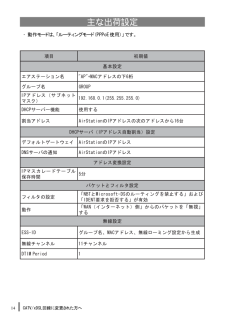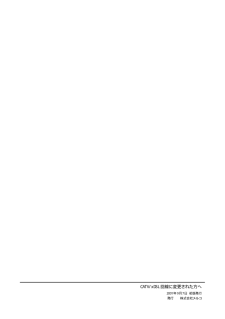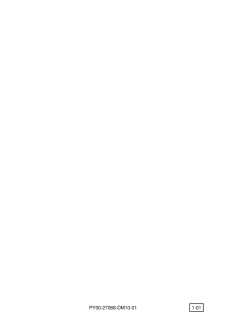11 回線に変更された方へ の設定を確認します1以下のページを参照して、パソコンの設定を確認してください。セットアップガイドの「 の設定」 2手順1を確認しても接続できないときは、パソコンの の設定を確認してく ださい。・ アドレスが正しく設定されているか。・ と同じネッ トワークアドレスの アドレスが設定されているか。・ とゲートウェイに の アドレスが設定されているか。セットアップガイドの「 アドレスを確 認したい」 の 側の の設定を確認します以下の手順で確認してください 。■プロバイダから アドレスを自動的に取得する場合1 の設定画面で、 機器診断 本体情報 を選択します。2「 側 アドレスの設定方法」 欄の内容を確認します。「自動取得(成功)」と表示されているとき プロバイ ダ間の接続は正常です。 「 側 アドレス設定方法」欄の「プライマリ サーバ」の アドレスをメモします。セットアップガイドの「 ケーブル接続パソコン 無線接続パソコンとプロバイダ間の接続を確認します」 へ進んでください。「自動取得(失敗)」と表示されているとき 下記の項目を確認してく ださい 。 ・ケーブル モデムの各種ステータスランプが正常に点灯しているか確認してください。 ・ とケーブル モデム間のケーブルに問題がないか。 また、プロバイダ側に問題がないか確認してください。 とケーブル モデム間のケーブルを有線 パソコンに接続して、インターネットに接続できるか確認してください。 ・ケーブル モデムの電源コー ドをコンセントから一度抜いて、 秒~ 分程度経過後に電源コンセントに差し込んでください。また、ケーブル モデムの電源を入れてから の アダプタを抜き差し してください。 ・プロバイダに接続する機器(パソコン等)の アドレスを登録しているときは、 の アドレスで登録しなおしてください。 アドレスについては、以下を参照してください。「らくらく!セットアップシート」の記入内容またはセットアップガイドの「 の機種名と アドレスを「らくらく!セットアップシート」に記入します」( )






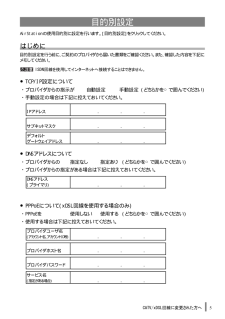


![前ページ カーソルキー[←]でも移動](http://gizport.jp/static/images/arrow_left2.png)